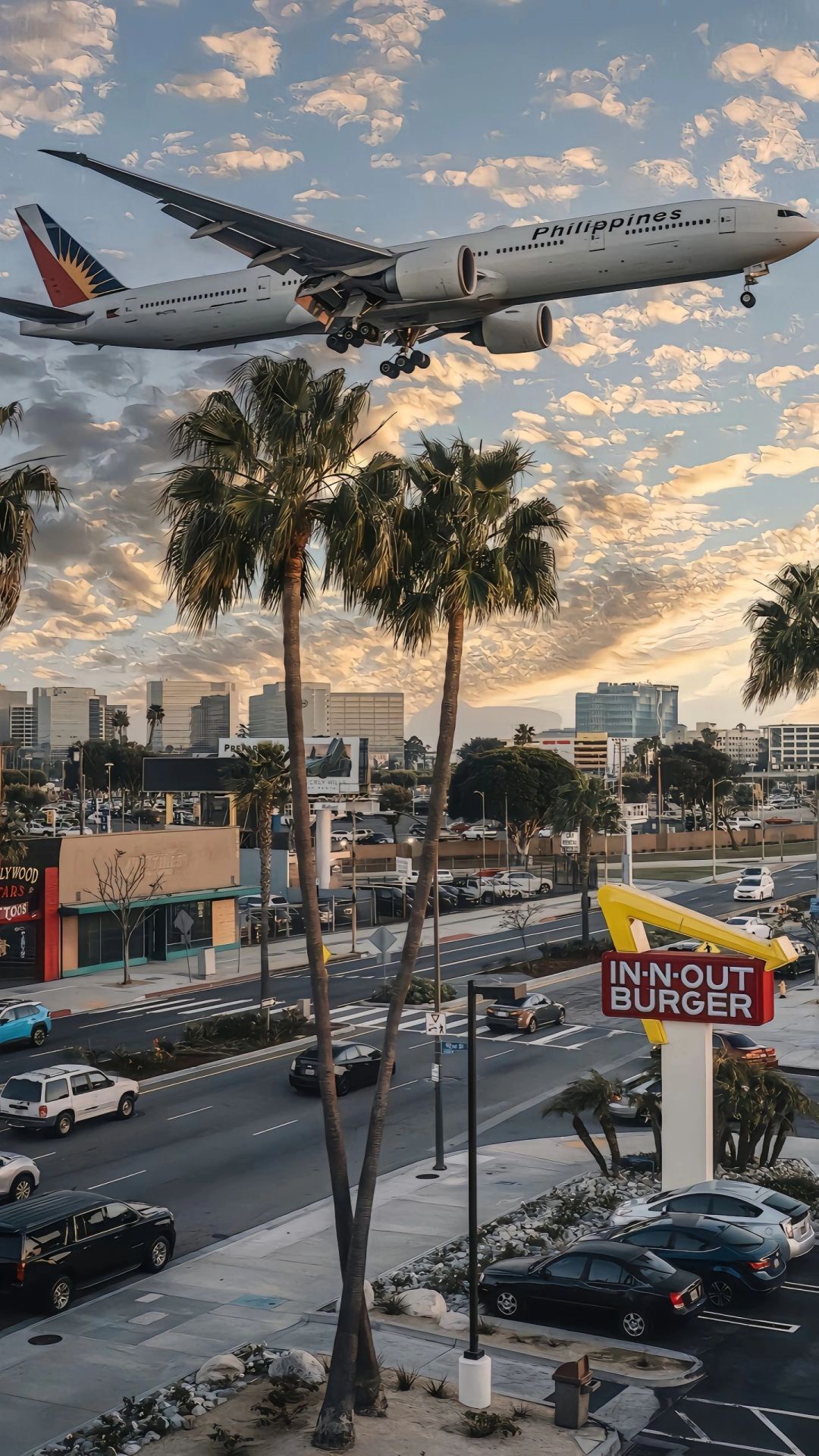vue项目简单搭建
node.js的安装和部署
Node.js 是一个开源和跨平台的 JavaScript 运行时环境。
npm 以其简单的结构帮助 Node.js 生态系统蓬勃发展,现在 npm 仓库托管了超过 1,000,000 个开源包,你可以自由使用。
-
通过官网下载msi下载安装(无脑下一步)
-
下载压缩包,解压文件,新建文件夹node-global(npm全局安装位置)和node-cachenpm 缓存路径)
- 配置环境变量,添加变量NODE_PATH,值为node.exe所在的位置
- 将%NODE_PATH%,%NODE_PATH%\node_global添加到path中
- 用 npm -v 和 node -v 测试
- 设置全局安装位置和缓存路径
npm config set prefix “node-global路径” npm config set cache “node-cache路径-
npm config ls来测试一下
-
//配置淘宝仓库 npm config set registry http://registry.npm.taobao.org/
第一种方式简单,但安装容易出现权限问题,可以换为第二种方式
-
安装淘宝镜像加速器
-
npm install cnpm -g -
接下来下载vue-cli(使用淘宝加速器下载更快, vue-cli 是官方提供的vue脚手架)
cnpm install vue-cli -g -
安装完成,查看安装列表
-
vue list
-
创建vue-cli应用
- 在文件目录的终端执行
vue init webpack myvue 
- cd到目录下
cd myvue - 接下来就是为vue应用程序安装需要的环境,会根据package.json来安装
使用命令:npm install - 通过idea来open这个项目
- npm run dev来运行项目
webpack安装
本质上,webpack 是一个现代 JavaScript 应用程序的静态模块打包器(module bundler)。当 webpack 处理应用程序时,它会递归地构建一个依赖关系图(dependency graph),其中包含应用程序需要的每个模块,然后将所有这些模块打包成一个或多个 bundle。
## 如果失败用cnpm安装
npm install webpack -g
npm install webpack-cli -g
使用webpack
-
工作目录下新建一个文件夹webpackDemo
-
idea打开文件夹,新建modules文件夹,中新建hello.js ,main.js文件
-
在根目录下新建文件webpack.config.js
-
module.exports = { entry: '/modules/main.js', output: { filename: "./js/bundle.js" } };
-
-
命令行执行webpack执行打包,会生成dist文件夹,和bundle.js文件
-
根目录新建index.html,body中添加
<script src="dist/js/bundle.js"></script> -
运行在浏览器查看效果
router路由的安装与使用
-
在项目目录中进行安装
npm install vue-router --save-dev ##如果出现数Tree错误,使用强制安装 npm install vue-router --save-dev --force ##如果下载失败,就是用cnpm -
在src目录下新建router文件夹,编写组件,定义一个index.js专门存放路由
Vue+ElementUI项目搭建
-
在工作目录下安装项目
vue init webpack hello-elementui -
安装依赖
# 进入工程目录 cd hello-elementui # 安装 vue-router npm install vue-router --save-dev # 安装element-ui npm i element-ui -S # 安装依赖 npm install # 安装SASS加载器 cnpm install sass-loader node-sass --save-dev # 启动测试 npm run dev -
src下新建目录router,view分别新建路由js和Vue对象
路由嵌套
主页面横幅,侧边栏,和子页面一般都需要用到路由嵌套
- 新建子页面Vue对象
- 在route中加入children标签,并引入创建的Vue对象
{
path: '/main',
component: Main,
children: [
{path: '/user/info',component: Usrinfo},
{path: '/user/set' ,component: Usrset}
]
}
- Main.vue中使用
<template>
<div>
<el-container>
<el-aside width="200px">
<el-menu :default-openeds="['1']">
<el-submenu index="1">
<template slot="title"><i class="el-icon-caret-right"></i>用户管理</template>
<el-menu-item-group>
<el-menu-item index="1-1">
<!--插入的地方-->
<router-link to="/user/info">个人信息</router-link>
</el-menu-item>
<el-menu-item index="1-2">
<!--插入的地方-->
<router-link to="/user/set">用户设置</router-link>
</el-menu-item>
</el-menu-item-group>
</el-submenu>
<el-submenu index="2">
<template slot="title"><i class="el-icon-caret-right"></i>内容管理</template>
<el-menu-item-group>
<el-menu-item index="2-1">分类管理</el-menu-item>
<el-menu-item index="2-2">内容列表</el-menu-item>
</el-menu-item-group>
</el-submenu>
</el-menu>
</el-aside>
<el-container>
<el-header style="text-align: right; font-size: 12px">
<el-dropdown>
<i class="el-icon-setting" style="margin-right: 15px"></i>
<el-dropdown-menu slot="dropdown">
<el-dropdown-item>个人信息</el-dropdown-item>
<el-dropdown-item>退出登录</el-dropdown-item>
</el-dropdown-menu>
</el-dropdown>
</el-header>
<el-main>
<!--在这里展示视图-->
<router-view></router-view>
</el-main>
</el-container>
</el-container>
</div>
</template>
<script>
export default {
name: "Main"
}
</script>
<style scoped lang="scss">
.el-header {
background-color: #B3C0D1;
color: #333;
line-height: 60px;
}
.el-aside {
color: #333;
}
</style>
参数传递
第一种
-
在路由中添加name属性
path: '/user/info/:id', name: 'Usrinfo', component: Usrinfo -
vue组件中使用
<router-link :to="{name: 'Usrinfo',params: {id: 1}}">个人信息</router-link> {{$route.params.id}}
第二种
-
在路由中开启props
path: '/user/info/:id', name: 'Usrinfo', component: Usrinfo ,props: true -
vue组件中使用
<!-- 使用 -->
{{id}}
<!-- 引入 -->
export default {
props: ['id'],
name: "Usrinfo"
}
表格传参
-
在路由中添加变量,并开启props
path: '/main/:username', component: Main, props: true, -
vue组件中转发
this.$router.push("/main/" + this.form.username) -
目标vue组件中使用
{{username}} props: ['username']
转发与重定向
转发
-
在vue组件的method中使用
this.$router.push("/main")
重定向
- 在路由中配置
{
path: '/toHome',
redirect: '/main'
}
- vue组件中使用
<router-link to="/toHome">返回首页</router-link>
路由模式
- hash: 路径带#符号,例如:http://localhost/#/login(默认)
- history:路径不带#符号,例如:http://localhost/login
在路由对象中添加 mode: ‘history’,
404页面
-
新建vue组件
-
配置路由
import NotFound from '../view/NotFound' { path: '*', component: NotFound }
通过axios使用钩子函数
export default {
props: ['id'],
name: "Usrinfo",
beforeRouteEnter: (to,from,next)=>{
console.log("进入路由之前");
next();
},
beforeRouteLeave: (to,from,next)=>{
console.log("进入路由之后");
next();
}
}

在钩子函数中使用异步请求
-
安装axios
npm install axios -s npm install --save vue-axios --legacy-peer-deps -
main.js中引入
import Axios from 'axios' import VueAxios from 'vue-axios' Vue.use(VueAxios,Axios) -
vue方法中引用
methods: { getData: function (){ this.axios({ method: 'get', url: 'http://localhost:8080/static/mock/user.json' }).then(function (response){ console.log(response) }) } }
 微信
微信
 支付宝
支付宝